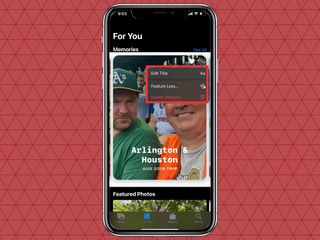iOS 15 Photos'un en sevdiğim bölümlerinden biri de Anılar özelliği. Bunlar, iPhone'unuzun aynı etkinlikte veya aynı günde çekilmiş fotoğrafları tanıyacak kadar akıllı olduğu ve bunları geçişler, çözülmeler ve uygun bir film müziği ile birlikte slayt gösterisinde gruplandıracak kadar akıllı olduğu otomatik oluşturulan koleksiyonlardır. Elbette, o unutulmuş fotoğrafların iPhone'umda belirdiğini görmek güzel, ama en sevdiğim şey, benim açımdan çok az müdahale gerektirmesi.
Ama Photos'un bir araya getirdiği Anılar'ı kurcalamak istersem bunu yapabilirim. Ve iOS 15'teki bazı güncellemeler sayesinde , Anıları kendi tarzıma göre ayarlamak için elimde daha fazla araç var.
- iOS 15'te fotoğraf meta verilerinin nasıl düzenleneceğini öğrenin
- iOS 15 incelemesi : Daha iyi bir iPhone deneyimi
Apple, iOS 15 eklemelerini "Bellek karışımları" olarak adlandırıyor ve bellek sırasında çalan fon müziğinin değiştirilmesine izin veriyor. (Bir Apple Music abonesiyseniz, o akış hizmetinin kitaplığındaki şarkılara erişiminiz olur.) Bir bellekteki fotoğraflar için renk ve kontrastı uyarlayan filtre türleri ile fotoğrafların görünümünü de değiştirebilirsiniz. görünümlerini değiştirmeye yardımcı olmak için.
Bu özellikle ilgili en iyi şey? Sizin açınızdan biraz müdahale gerektirse de, yönetimi oldukça kolaydır. Ve sonuç da oldukça göz alıcı.
İşte emrinizdeki yeni müzik ve filtre araçlarını kullanarak iOS 15 Fotoğraflar'daki Anıları nasıl düzenleyeceğiniz.
1. Fotoğraflar uygulamasını başlatın ve Sizin İçin sekmesine dokunun. Anılar bu sayfanın en üstündedir ve Tam bir liste için Tümünü Gör'e dokunabilirsiniz.
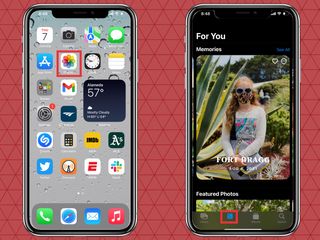
2. Dokunarak düzenlemek istediğiniz Belleği seçin. Hafıza çalmaya başlayacaktır.
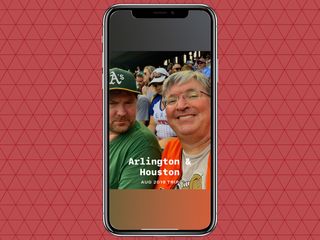
3. Çalan müziği değiştirmek için, çalarken Hafıza'ya dokunun (veya slayt gösterisi oynatılmadan düzenlemek istiyorsanız duraklat düğmesine basın). Ekranın sol alt köşesindeki nota simgesine dokunun .
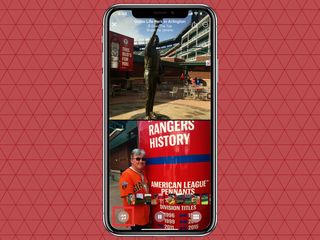
4. Ekranın altında çalan şarkının adını ve kullanılan filtreyi gösteren bir şerit belirecektir. Daha fazla örnek için müzik simgesine dokunabilirsiniz.
Alternatif olarak, farklı filtrelerle eşleştirilmiş daha fazla şarkı örneği görmek için o alt şeritte sola kaydırabilirsiniz . Şimdilik, yine de, sadece müziğe odaklanalım.
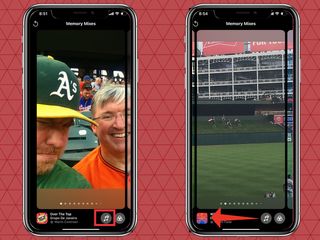
5. Müzik simgesine dokunduğunuzda En İyi Öneriler, Film Müzikleri ve Apple Music Önerileri tarafından önerilen müzikleri görürsünüz . Üçüncü seçenek için bir önizleme dinleyebileceğinizi unutmayın, ancak yalnızca Apple Music aboneleri seçimi kalıcı hale getirebilir.
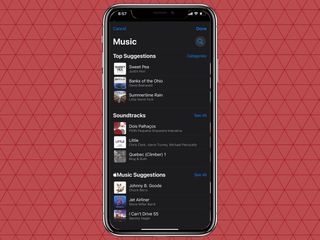
Farklı müzik örneklerini görmek için kaydırabilirsiniz. Bir şarkıya dokunmak bir ses örneği çalacaktır.
6. İstediğiniz seçimi bulduğunuzda bitti'ye dokunun . Slayt gösteriniz, yeni müzik yerindeyken kaldığı yerden devam edecek.
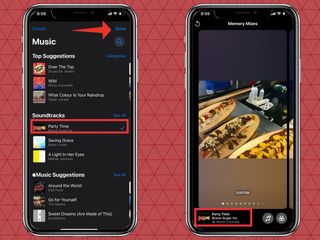
7. Filtreyi değiştirmek için sağ alt köşedeki Anı Görünümleri simgesine dokunun .
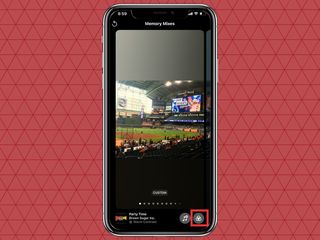
8. Bir düzine farklı görünümden oluşan bir seçim göreceksiniz. En çok sevdiğinize dokunun.
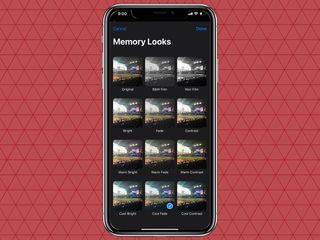
9. Bitti'ye dokunun , slayt gösteriniz yeni filtre yerindeyken kaldığı yerden devam edecektir.
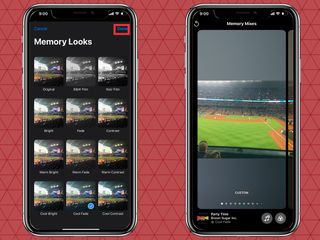
10. Düzenlemeyi bitirdiğinizde, sadece Hafızaya tekrar dokunun ve sol üst köşedeki X'e dokunun. Sizin İçin sayfasına geri döneceksiniz.
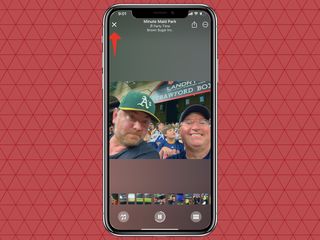
Aynı Anılardan çok fazla mı görüyorsun? Yoksa Fotoğraflar özellikle önemsemediğiniz bir Anı mı oluşturdu? iOS 15 Fotoğraflar'da sunulan Anılar üzerinde nasıl daha fazla kontrol sahibi olacağınız aşağıda açıklanmıştır.
1. Bellek ön izleme penceresindeki Seçenekler simgesine dokunun. İçinde üç nokta bulunan dairedir.
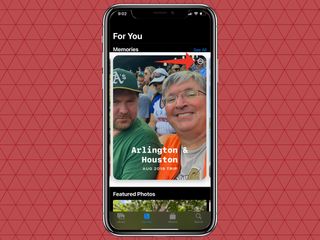
2. Açılır menüden, Fotoğraflardan Belleği daha az Öne Çıkarmasını veya tamamen silmesini isteyebilirsiniz . Başlığı da düzenleyebilirsiniz.